Оновлення часових поясів Windows 7
Зміни деяких часових поясів 2014 року в РФ вплинуло на визначення правильного часу в операційній системі Windows 7. У зв'язку з цим компанія Microsoft випустила невелике оновлення, що виправляє виникаючі неполадки. Встановіть його в тому випадку, якщо час на комп'ютері показується некоректно.
Нові зміни в часових поясах на Windows 7
Розробники своїм патчем додали нові часові пояси для Російської Федерації, оновили сім існуючих і об'єднали два. Датою оновлення пояса 1, 2, 4, 5, 6, 7 і 8, тому користувачі з цим часом будуть автоматично перенаправлені на нові версії. Зверніть увагу на таблицю нижче. У ній ви знайдете докладну інформацію про нові зміни.
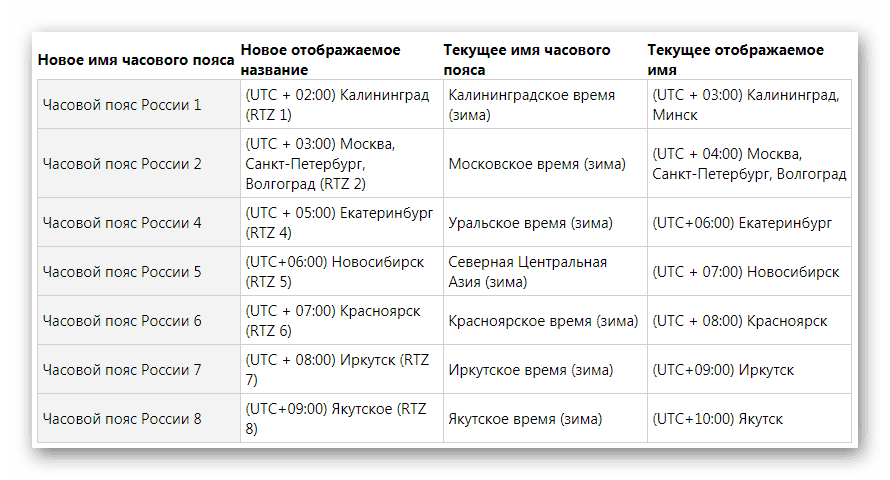
У тому випадку коли ви знаходитесь в нових доданих часових поясах, їх потрібно вибрати вручну після установки оновлень або ж провести синхронізацію. Детальніше про синхронізацію часу в Windows 7 читайте в нашій статті по посиланню нижче. У таблиці міститься докладна інформація про нововведення.
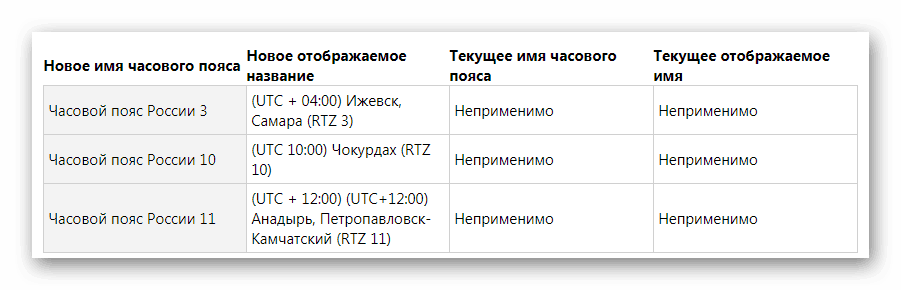
Детальніше: Синхронізуємо час в Windows 7
Міста Владивосток і Магадан були об'єднані в один часовий пояс. Після установки оновлень перехід буде виконаний автоматично. Давайте ж детальніше розглянемо сам процес установки нового патча.
Встановлюємо оновлення для часових поясів в Windows 7
Всі оновлення компанії Microsoft слід завантажувати тільки з офіційного сайту, так ви убезпечите себе від рекламного і шкідливого ПЗ. У скачуванні та встановлення патча немає нічого складного, від вас потрібно лише кілька простих дій:
Завантажити оновлення часових поясів для Windows 7 x64 з офіційного сайту
Завантажити оновлення часових поясів для Windows 7 x86 з офіційного сайту
- Перейдіть на офіційний сайт підтримки Microsoft, виберіть розрядність операційної системи і перейдіть на сторінку завантаження оновлення.
- Виберіть потрібну мову, ознайомтеся з деталями і інструкцією по установці, після чого натисніть кнопку «Download».
- Запустіть завантажений файл, дочекайтеся закінчення перевірки оновлень і підтвердіть установку, натиснувши «Так».
- Відкриється вікно установки, вам залишиться тільки дочекатися завершення процесу і закрити вікно.
- Перезапустіть комп'ютер, після чого буде здійснено автоматичне налаштування і застосування нових часових поясів.
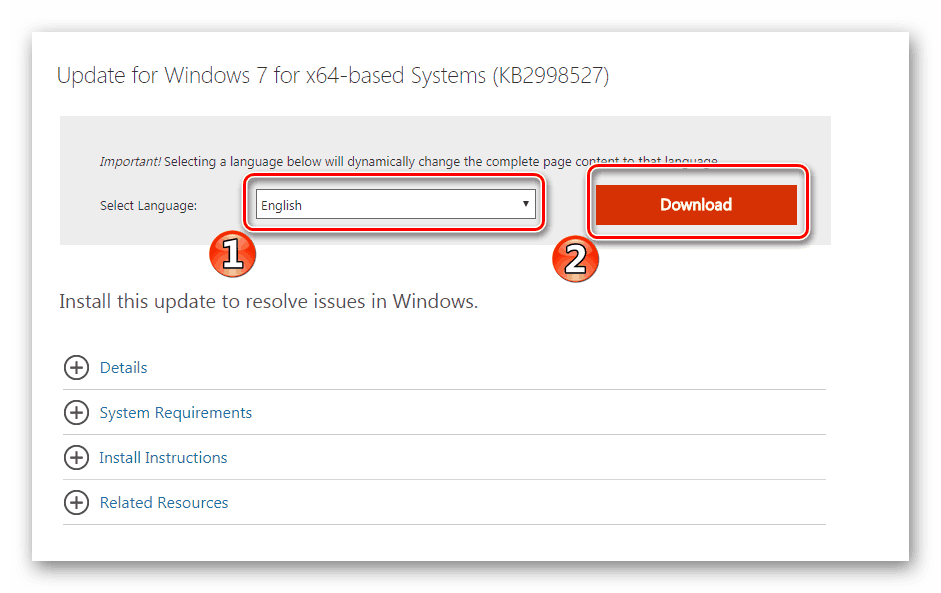
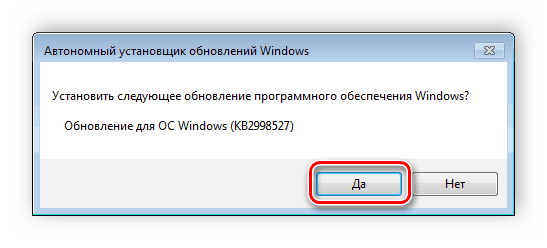
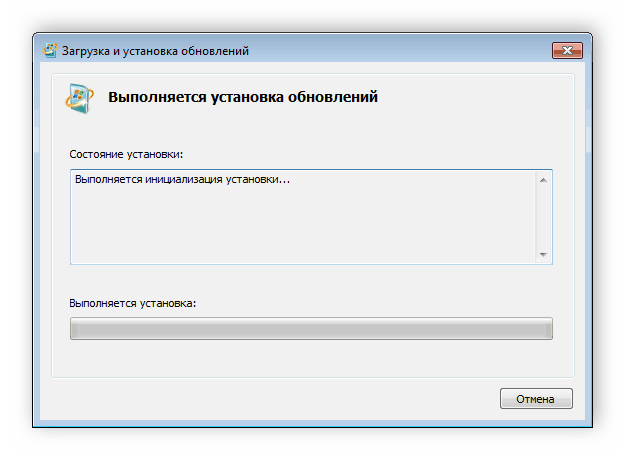
Після установки змінених часових поясів операційна система буде працювати коректно і правильно відображати поточний час. Ми рекомендуємо негайно провести оновлення, якщо ви цього ще не зробили. Процес не є складним і відніме у вас всього декілька хвилин.